世界最小ハイレゾスピーカー「SRS-HG1」を使って「ハイレゾ音質」での楽しみ方をレビュー! [SRS-HG1]

今日はハイレゾ再生に対応した、世界最小のワイヤレスポータブルスピーカー
「SRS-HG1」を使って「ハイレゾ音質」での楽しみ方をレビューしたいと思います。![]()
![]()
![]()
▼ワイヤレスポータブルスピーカー「h.ear go」
・SRS-HG1:27,380円+税 → 詳細・ご購入はこちら![]()
![]()
![]()
・世界最小ハイレゾワイヤレスポータブルスピーカー「SRS-HG1」スペックレビュー!
・h.ear
go 「SRS-HG1」用 吉田カバン製オリジナルスピーカーケースを限定発売
・マジ凄いわ!世界最小のポータブルハイレゾスピーカー「SRS-HG1」開梱レビュー!!
それでは「ハイレゾ音質での楽しみ方」、行ってみましょう!

前回はBluetoothで接続して、
ソニー独自のコーデック「LDAC」により、ハイレゾ相当の音質でワイヤレスで楽しみました。
今回はハイレゾ相当ではなく、「ハイレゾ音質」で楽しんでみたいと思います。
楽しみ方は2通りあって、
USBでデジタル接続してハイレゾ音質で楽しむのと、
Wi-Fi経由でワイヤレスでもハイレゾ音質で楽しむことができます。
まずはUSB接続からご紹介。
【USB接続でハイレゾ音質】

「SRS-HG1」にはmicroUSB端子が2つあって、
充電用ではなく、「デジタル接続用」を使います。

まず使ったのがこちら。
ウォークマン専用ハイレゾオーディオ出力用 USB変換ケーブル「WMC-NWH10」。

▼ウォークマン専用ハイレゾオーディオ出力用 USB変換ケーブル
・WMC-NWH10:2,838円+税 → 詳細・ご購入はこちら

付属のmicroUSBケーブルと変換ケーブルと接続すればOK。

懐かしい週アスの付録のmicroUSBケーブルもいい感じで、正常に動作しました。
接続するWALKMANはもちろん!
ハイレゾに対応したWALKMANでないといけないので間違えないように。

「FUNCTION」で「USB」を選択します。

あとはWALKMAN側で聞きたい曲を選んで再生すればハイレゾ音質で楽しめます。
やっぱハイレゾ対応スピーカーは「ハイレゾ音質」で聴かないとね!
LDACも今までのBluetoothよりは遥かに良いが、所詮はハイレゾ相当の音質。
「SRS-HG1」のポテンシャルを最大限に生かしたハイレゾ音質で楽しまないとね!
ただし、この接続での注意点としては、WALKMANのバッテリーが消耗していくので
充電しながらでの操作ができないのが悲しいところ。
そこで、次の接続方法ではWALKMANを充電しながら
USB接続で楽しむ方法がるのでご紹介。

これが、WALKMANを充電しながら楽しめる
ハイレゾ・オーディオ対応ウォークマン専用クレードル「BCR-NWH10」との接続を紹介。

▼ハイレゾ・オーディオ対応ウォークマン専用クレードル
・BCR-NWH10:14,750円+税 → 詳細ご購入はこちら
・ハイレゾWALKMAN専用クレードル「BCR-NWH10」をご紹介!
・ワイヤレススピーカー「SRS-X88・X99」で、ハイレゾなど音楽の楽しみ方をご紹介。

クレードルはかなりかさばりますが、
USB接続でWALKMANを充電しながら楽しむことができる。

これはこれで良いんですが、
この値段ならWALKMAN A20シリーズならもう一台買えちゃう?
いや、一番安いハイレゾ対応WALKMANなら22,880円+税もするから
このクレードルのほうがまだ安い!(笑)
っていうかもうちょっとリーズナブルだったらって思いますよね。デカいし。
高性能はいらないから簡単なタイプも出してほしいなぁ~。

ちなみにスピーカーを立ててみたらこんな感じのバランスです。
スピーカーグリルは底面にくっつけています。
基本的に縦置きを推奨しているわけでなく、床に触れる部分が傷ついたりするので
傷つかない工夫が必要なのでお好みで。

あともうひとつの楽しみ方はUSB DACを使ったPCスピーカーに。
パソコンとmicroUSBケーブルで接続するんだけど、

普通に接続するとドライバーが正常に認識しないので、ドライバーをダウンロードする必要があります。
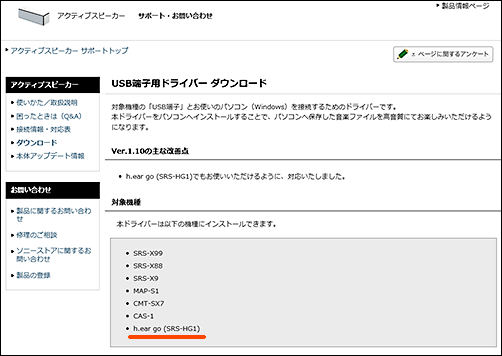
>USB端子用ドライバーダウンロード
このページからダウンロードできるんだけど、
Ver 1.10で、「h.ear go(SRS-HG1)」に対応したようですね。
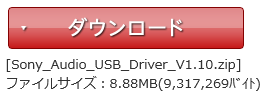
「Sony_Audio_USB_Driver_V1.10.zip」をダウンロードし、インストールしてください。
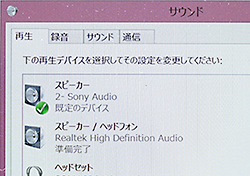
あとパソコンのスピーカーの再生デバイスが「Sony Audio」になっていることを確認。
次に「Media Go」を立ち上げてください。
「ツール」の「ユーザー設定」を選びます。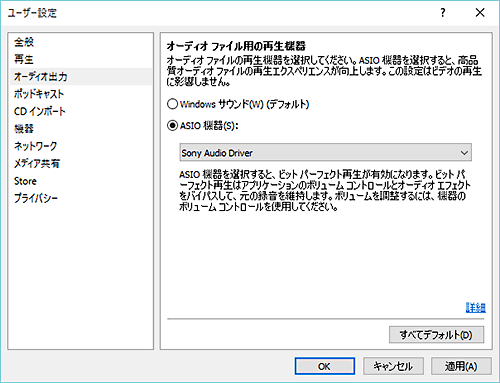
オーディオ出力で、
「ASIO機器(Sony Audio Driver)」を選択して「OK」で設定が完了。
これで「Media Go」経由でのハイレゾ音源再生で、「ハイレゾ音質」で楽しめるようになりました。
やっぱハイレゾ相当よりはハイレゾ音質で楽しむのが良いですよね!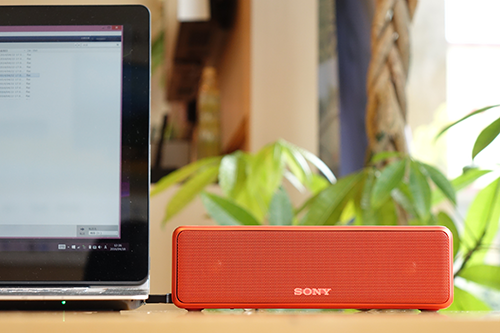
これで有線接続楽しめるハイレゾ音質再生の説明が終了。
続いて、ワイヤレスで「ハイレゾ音質」が楽しめるWi-Fi接続をご説明。
【Wi-Fi経由でハイレゾ音質】
ちなみに僕の「NW-ZX1」はBluetoothのLDACに対応していないので
ハイレゾをワイヤレスで楽しむにはWi-Fi接続になります。
Androidアプリ「SongPal」を使えば
Wi-Fi経由でワイヤレスでハイレゾ音質で楽しめるんですよね!
それでは、初めての設定を想定して説明していきたいと思います。
まずはAndroid WALKMANを自宅のWi-Fiルーターに接続します。
パスワードを求められたら入力して接続を完了させます。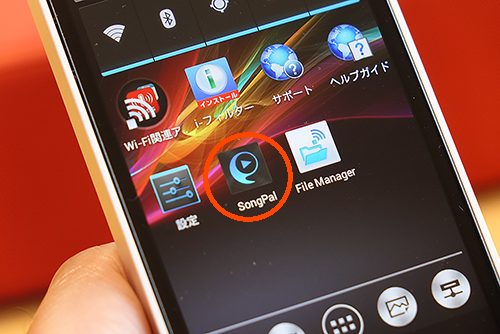
次に「SongPal」アプリを起動。
なければ「Playストア」から検索してダウンロード・インストールする。
初めてなので、「オーディオ機器を追加」をタップします。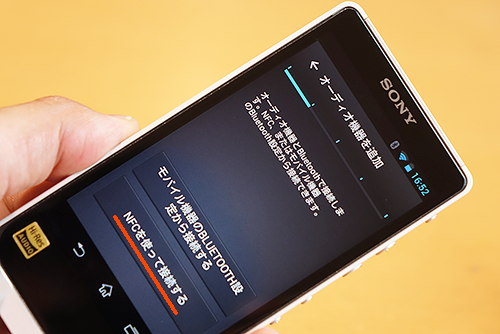
Bluetooth設定から接続するか、NFCを使って接続するかが出てくるので、
XperiaやWALKMANはNFCがついているので「NFCを使って接続する」を選択。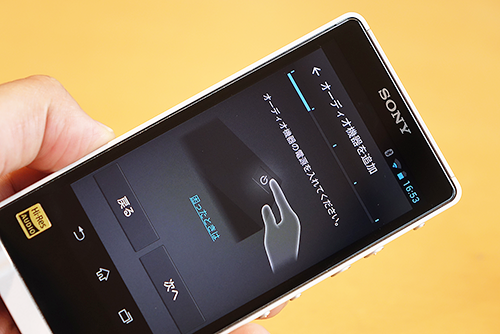
あとは指示に従って進めていくだけなんだけど、
ここで、「SRS-HG1」の電源ONを求められるので
スピーカーの電源を入れて「次へ」を選択。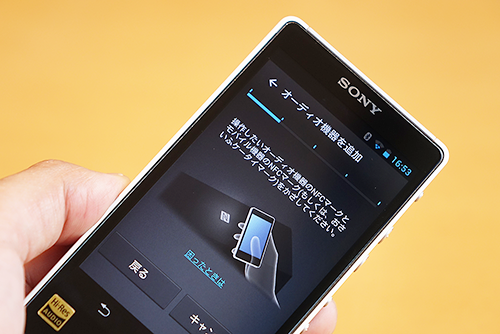
NFCマークが重なるようにかざせと指示が出るのでかざします。
これでBluetooth接続ができたので、オーディオ機器の初期設定が完了します。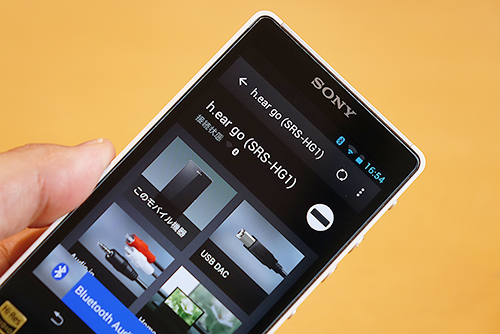
この時点ではまだBluetooth接続しただけなので
今から「SRS-HG1」のWi-Fi設定をWALKMAN側から行います。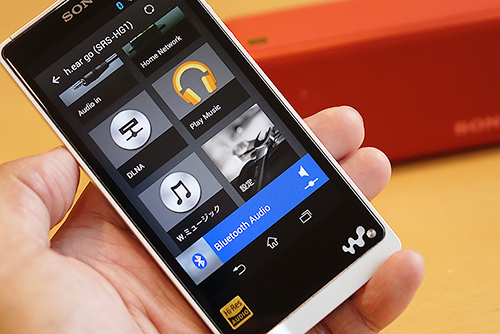
画面を下にスクロールして「設定」を選択します。
次に「ネットワーク設定」を選択。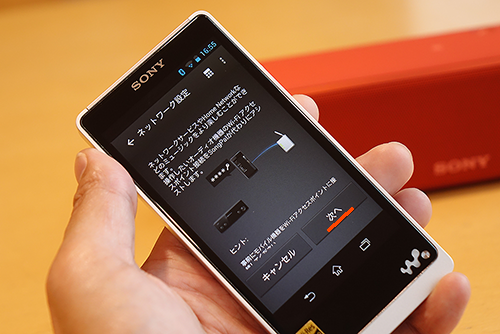
説明を読んで「次へ」を選択。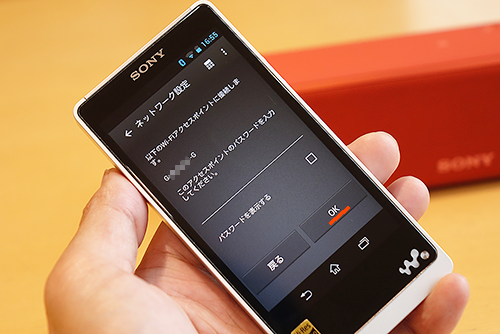
ここでWi-Fiルーターのパスワードを入力して「OK」を選択。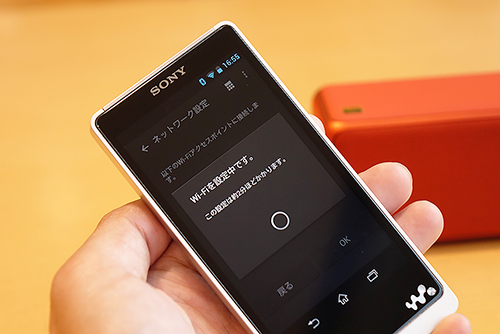
「Wi-Fi設定中です。」と出てきて2分ほどかかるんですが、
実際は30秒ほどで接続が完了します。
これで「SRS-HG1」とWi-Fi設定が完了しました。
次からはこんな面倒なことをする必要がないのでご安心を。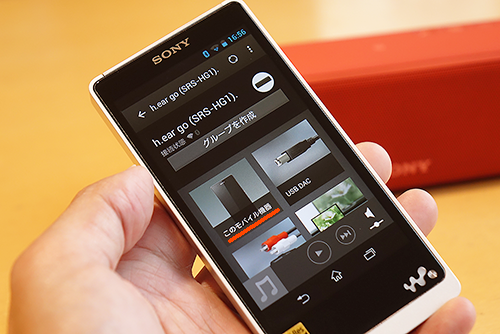
それではハイレゾ音源をワイヤレスで聴いてみよう!
WALKMANに中に入ってるハイレゾ音源を聞くときは「このモバイル機器」を選択。
アーティスト、アルバム、ジャンルなど、自分が曲を探しやすいのを選択。
ここでは「アルバム」を選択します。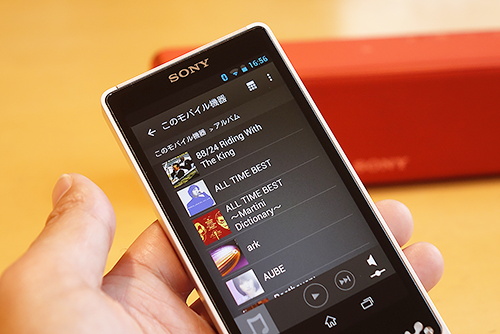
50音順でアルバムのリストがジャケット付きで出てきます。
Wi-Fi接続ならUSB接続と変わらない音質でハイレゾ音源が楽しめますよ!
ボリュームはWALKMANの音量ボタンは使えなくなって
画面上にある音量調整で操作します。
あとWALKMAN本体の物理ボタン「再生・一時停止・曲送り・局戻し」の
操作は一切できません。液晶に表示されたボタンによる操作のみとなる。
USBケーブルで充電しながらでも楽しめるので便利ですよ!
このハイレゾ対応の「SRS-HG1」ならBluetoothのLDACではなく
Wi-Fi接続で楽しんでもらいたいですね。
あと、「SongPal」アプリの
「Home Network」「DLNA」でもハイレゾで楽しめますよ!
「DLNA」を例に見てみましょう!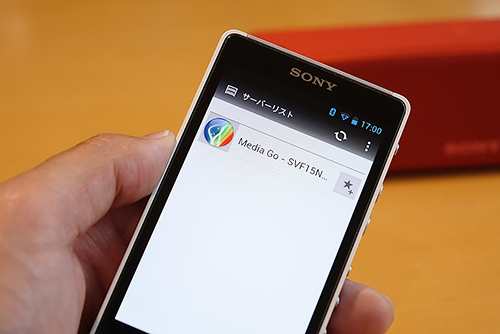
「DLNA」を選択して「サーバーリスト」を選べば、
同じネットワーク上にあるサーバー一覧が出てきます。
「Media Go - SVF15N...」が現れました。
もちろん、パソコン側で「Media Go」の設定で
「メディア共有」をするにチェックを入れておかないと出てこないので設定が必要です。
それにしても、DLNA経由なら表示の仕方が少し違って統一感がないですね。
再生できました。
ほんとそれぞれUIが独自で統一性がなくって操作が不便です。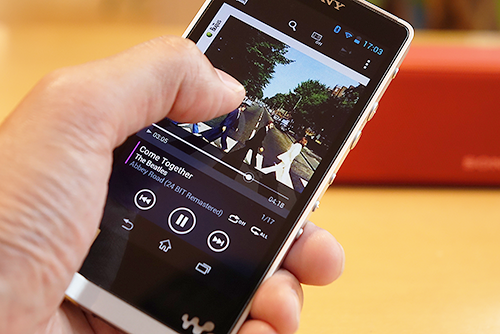
ジャケットをタップすると曲の再生位置が出てくるのでスライドして操作が可能。
そして、謎なのが音量調整がWALKMAN側で一切できないところ。
画面に出てこないので操作できないのと、本体横の物理ボタンも反応なし。
ただし、DLNAだけ
WALKMAN本体の物理ボタン「再生・一時停止・曲送り・局戻し」で操作が可能。
そして「HomeNetwork」から進むと物理ボタンは使えず、
音量調整は画面に出てくる。とにかくUIを統一してくれ!
DLNAは世界標準規格だから無理って言い訳はよしてくれ!
まぁ僕はWALKMANに入ってる曲をWi-Fi経由で再生するだけなのでいいんだけど、
これ年配の方はわけわからなくなるパターンだよ(泣)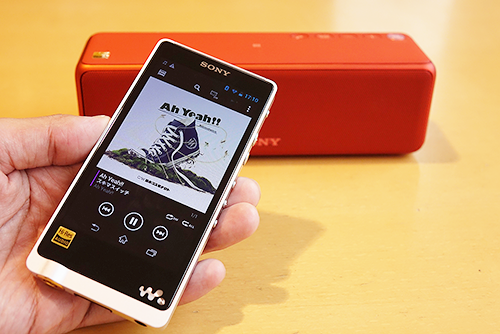
いかがでしたか?
このハイレゾ対応スピーカー「SRS-HG1」を使って
ワイヤレスでハイレゾ音質を楽しむならWi-Fi接続がおすすめです!
でも手軽さでいえば
BluetoothのLDAC接続でハイレゾ相当で楽しめるのもありといえばありです。
まぁどんな接続方法でも音楽を聴くのが楽しければそれでOKだとは思います。
自分に合った接続環境でハイレゾを楽しんでみてくださいね。
ほんと一度聴いていただきたいですね!今までのスピーカーとは次元が違いますよ!
Wi-Fi経由でのハイレゾは最高です!線ナシはいいですよね!
僕は車で「SRS-X88」で楽しんでたのですが、今では「SRS-X88」は自宅用にして
車では「SRS-HG1」で十分楽しめます。
やっとエンジンを切ってもハイレゾが楽しめる環境が作れたので毎日が楽しいです!
ある意味J-POPは「SRS-X88」よりボーカルがすごく聴きやすい!
とにかく演奏・ボーカルのバランスがなかなか良いですねぇ~。
ほんと一押しのスピーカーですよ!
次回は「SongPal LINK」も説明できればなと思います!![]()
![]()
![]()
▼ワイヤレスポータブルスピーカー「h.ear go」
・SRS-HG1:27,380円+税 → 詳細・ご購入はこちら![]()
![]()
![]()
・世界最小ハイレゾワイヤレスポータブルスピーカー「SRS-HG1」スペックレビュー!
・h.ear go 「SRS-HG1」用 吉田カバン製オリジナルスピーカーケースを限定発売![]()
![]()
![]()
▼「SRS-HG1」専用オリジナルケース(吉田カバン POTER)
・CC-PORTER-HG1:9,000円+税 → 詳細・ご購入はこちら
→ h.ear goと同時購入で1,000円引き(8,000円+税)![]()
![]()

![]()
▼VAIO Z(Skylake採用)
・VJZ13B1/VJZ1311:156,800円+税~ → 詳細・ご購入はこちらから![]()
![]()
![]()
→ 「1万円のキャッシュバックキャンペーン」
▼ブログ関連レビュー記事
・さらにモンスターが加速!新生「VAIO Z」徹底スペックレビューだ!
・「VAIO Z」の無刻印キーボードが入力できるプロフェッショナルユーザーが凄い!
・初回購入特典、設計者こだわりの「Z ENGINE 基板アクセサリー」が欲しい!
・VAIO Zの最高仕様の証 「勝色ダブルアルマイト仕様」が萌える!
・【初回購入特典】の「Z ENGINE 基板アクセサリー」の店頭展示を始めました!
・新VAIO Z 「フリップモデル・クラムシェルモデル」店頭展示開始!開梱レビュー!
・恐るべしグラフィック能力!Skylake搭載「VAIO Z」各種ベンチマークテスト!
・VAIO Z × BEAMS コラボ第二弾 特別仕様モデルが登場!


![]() プライスダウン!
プライスダウン!
▼VAIO S11
・VJS1111:114,800円+税~ → 詳細・ご購入はこちら![]()
![]()
![]()
→「”1万円キャッシュバック”新生活応援キャンペーン」
▼関連ブログ
・SIMフリーLTE搭載の新モバイルPC 「VAIO S11」完全スペックレビューだ!
・「VAIO S11」 ソニーストア大阪レポート!実機レビューだ!
・VAIO S11購入でもらえるVAIOロゴ入りケース商品レビュー!
・「VAIO S11」店頭展示を開始しました!カラー天板も届きましたよ!
・「VAIO S11」徹底レビュー!開梱・外観フォト・セットアップ・ベンチマークなど
・SIMフリーLTE搭載「VAIO S11」にMVNO格安SIMを設定してみた!
・500MBまで無料で使える【0SIM by So-net】をデジステ2月号でゲット!
・デジモノステーション神SIM「0SIM by So-net」の運用を考えてみた。
・VAIO S15/S11に「Disneyキャラクターデザインモデル」が登場!
・VAIO 「S11」「S13」に【10,000円】のキャッシュバックキャンペーン!![]()
![]()
![]()
▼VAIO S11 「Disneyキャラクターデザインモデル」
・VJS1111:128,800円+税~ → 詳細・ご購入はこちら![]()
![]()
![]()
デザイン刻印 「ミッキー&ミニー」 ホワイト、シルバー、ブラック
LTE搭載モデル、Core i7モデル、Core i5モデル、Core i3モデル
「”1万円キャッシュバック”新生活応援キャンペーン」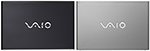
![]()
▼VAIO S13(Pro13mk2の後継機種)
・VJS1311:114,800円+税~ → 詳細・ご購入はこちら![]()
![]()
![]()
・VAIO Pro13mk2の後継で「Skylake搭載」ビジネスストレスフリー「VAIO S13」スペックレビュー!
・ビジネスストレスフリー「VAIO S13」開梱レビュー!(外観フォト・ベンチマークテストなど)![]()
![]()
▼VAIO S15(VAIO Fit15E mk2の後継機)
・VJS1511:89,800円+税~ → 詳細・ご購入はこちら![]()
![]()
![]()
・VAIO Fit15Emk2の後継機種でハイスペック仕様も可能な「VAIO S15」スペックレビュー!
・いじりがいのある「VAIO S15」を早速分解!使用パーツや内部構造など見てみよう!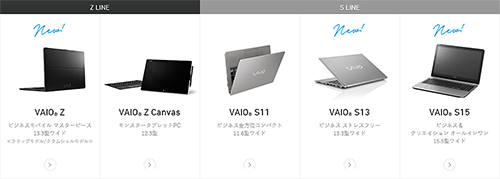
・VAIO ラインナップ
・VAIO Z Line 買い替え応援キャンペーン!
・もう紙は要らない!やっぱスゲェよ!「VAIO Z Canvas」で超快適にイラストが描けた!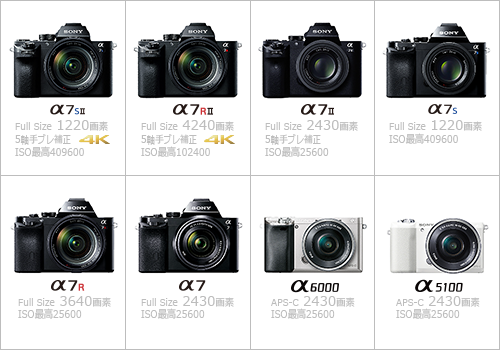
・α<アルファ>デジタル一眼カメラ ラインナップ
・PS4の「ドラゴンクエストヒーローズ」など、ゲームは「4Kブラビア」で楽しむのがおすすめ!
![image[113][4] image[113][4]](http://livedoor.blogimg.jp/vaio_sony/imgs/9/9/99e1726c.png)
ちょっとしたお願いごとです。
もし、ソニーストア直営店(銀座・名古屋・大阪)で商品ご購入の際には
当店のショップコードをお伝えいただければ幸いです。 
当店はソニーストアと業務提携をしている「e-ソニーショップ」です。
ホームページ・ブログを通してソニー製品の魅力をお伝えしつつ、
ご購入のアシストをさせていただいています。
ソニーストア直営店「銀座・名古屋・大阪」リアル店舗でご購入の際には
当店のショップコードをお伝えいただくと当店の成績となります。
もし、ブログの内容など参考になり気に入っていただけるのであれば
ぜひともご協力いただければ幸いです。
厚かましいですが、よろしくお願いいたします。
・ワンズのホームページへ
▼店舗情報 -----------------------------
ソニーショップ ワンズ (ショップコード:2029001)
〒675-1371 兵庫県小野市黒川町1687
TEL:0794-63-7888、URL:http://www.ones.co.jp
----------------------------------
![image112[2] image112[2]](http://livedoor.blogimg.jp/vaio_sony/imgs/c/d/cdde47ca.png)






コメント 0